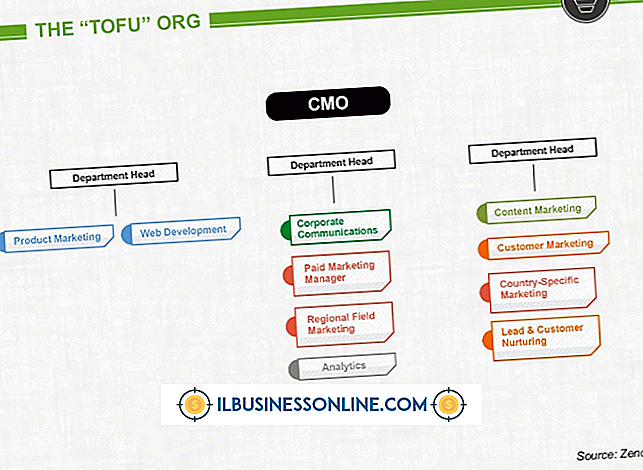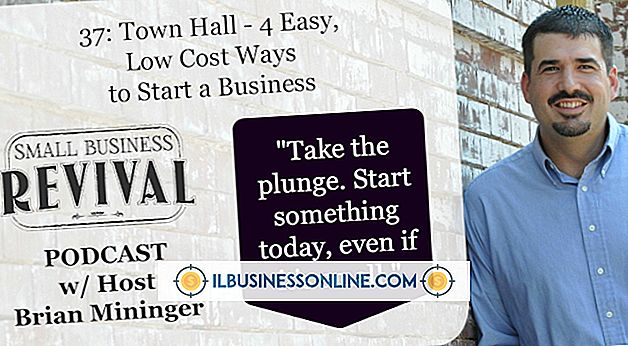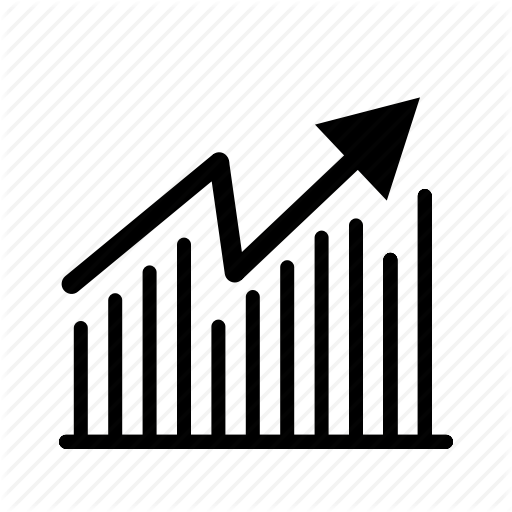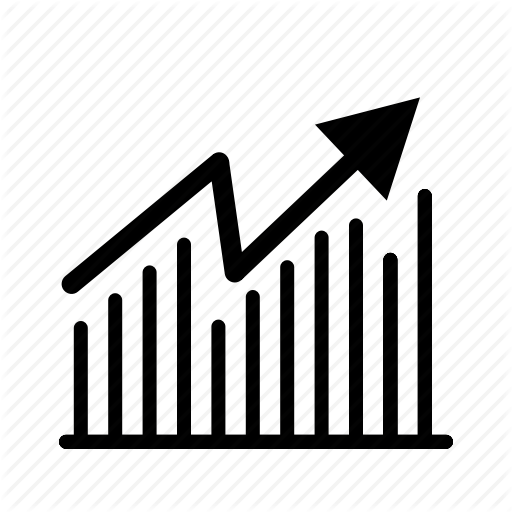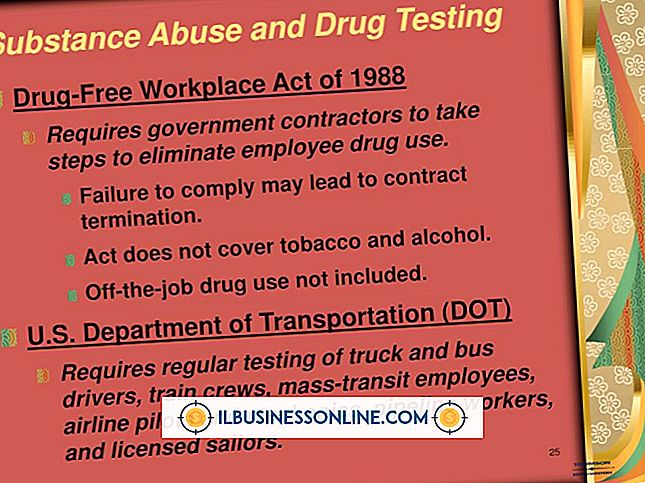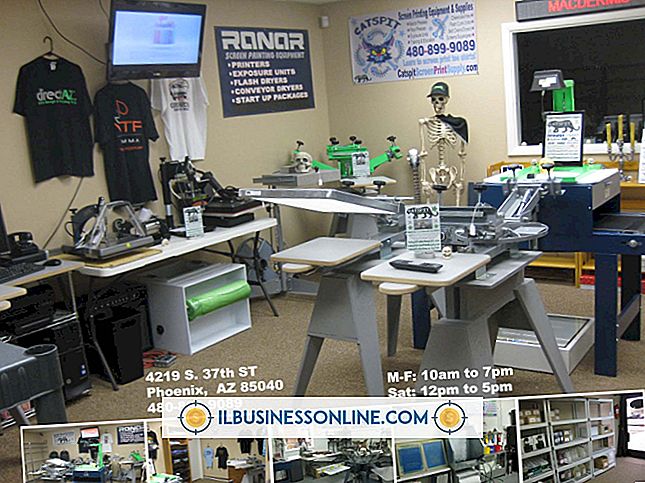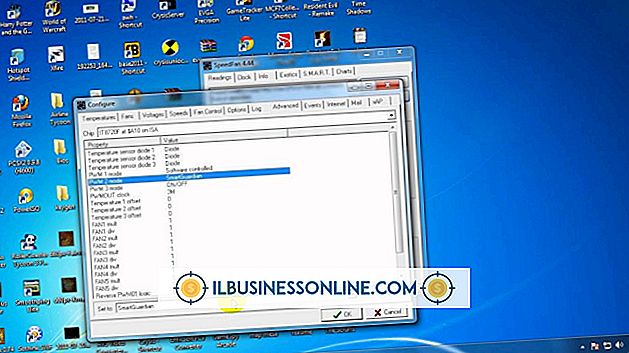COBOL 프로그램에서 Excel 파일을 작성하는 방법

COBOL 프로그래밍 언어의 가장 큰 장점은 Microsoft Excel을 비롯한 중소기업에 유용한 다양한 데이터 파일을 작성할 수 있다는 점입니다. 파일을 쉼표로 구분 된 값 또는 CSV로 구성하면 프로그래밍 작업이 간단 해집니다. CSV를 사용하여 COBOL 프로그램의 데이터 섹션의 파일 섹션에 기본 파일 구조를 설정 한 다음 값을 프로 시저 사업부의 구조로 이동합니다. Excel은이 파일을 간단한 행과 열을 포함하는 기본 통합 문서로 엽니 다.
1.
COBOL 프로그램 환경 부서의 입력 - 출력 섹션에 선택 항목을 작성하십시오. 하드 드라이브의 파일 디렉토리에 파일의 이름과 위치를 지정합니다. 다음 COBOL은 Select 문을 보여줍니다.
환경부. 입력 - 출력 섹션. 파일 제어. EXCEL-OUTPUT-FILE ASSIGN을 "C : \ WORKSHEET.CSV"로 지정하십시오. 조직이 순차적입니다.
2.
데이터 부문의 파일 섹션에서 스프레드 시트에 대해 원하는 행의 크기를 갖는 자리 표시 자로 레코드를 정의하십시오. 데이터 부문의 작업 저장 영역에 스프레드 시트의 열 값을 쉼표로 구분 된 표시 데이터 유형으로 설정하십시오. 다음 예와 같이 캐리지 리턴 및 줄 바꿈 문자로 각 레코드를 끝내십시오.
데이터 부문. 파일 섹션. FD 엑셀 출력 파일 데이터 기록은 스프레드 시트 기록입니다. 01 스프레드 시트 - 기록 PIC X (14).
작업 저장 영역. 01 WS-SPREADSHEET-ROW. 05 WS-SALES- 금액 PIC 999.99. 05 FILLER PIC X VALUE ', '. 05 WS-Sales-QTY PIC 99999. 05 FILLER PIC XX VALUE X'0D25 '.
X'0D25 '는 캐리지 리턴, 16 진수의 라인 피드를 나타냅니다. 이 두 문자는 CSV 파일의 모든 레코드의 끝을 표시합니다.
삼.
데이터를 05 레벨 작업 저장 데이터 요소로 이동 한 다음 01 레벨 작업 저장 레이블을 프로그램의 프로 시저 부문에서 출력 파일로 이동하십시오. 작성한 레코드를 파일 정의 또는 FD에 작성하십시오. 다음에 나오는 COBOL 코드는 CSV 출력 파일에 단일 행을 작성하고 씁니다.
프로 시저 부. OPEN OUTPUT EXCEL-OUTPUT-FILE. WS-SALES-AMOUNT (으)로 판매액을 이동합니다. WS-SALES-QTY로 판매 - 수량을 이동하십시오. WS-SPREADSHEET-ROW에서 SPREADSHEET-RECORD로 이동하십시오. 기록 쓰기 - 기록. CLOSE EXCEL-OUTPUT-FILE.
팁
- 절차 부에서 자신의 단락에 MOVE 및 WRITE 문을 설정하십시오. 스프레드 시트의 행 수만큼 실행되는 루프의 단락을 호출 한 다음 파일을 닫습니다.